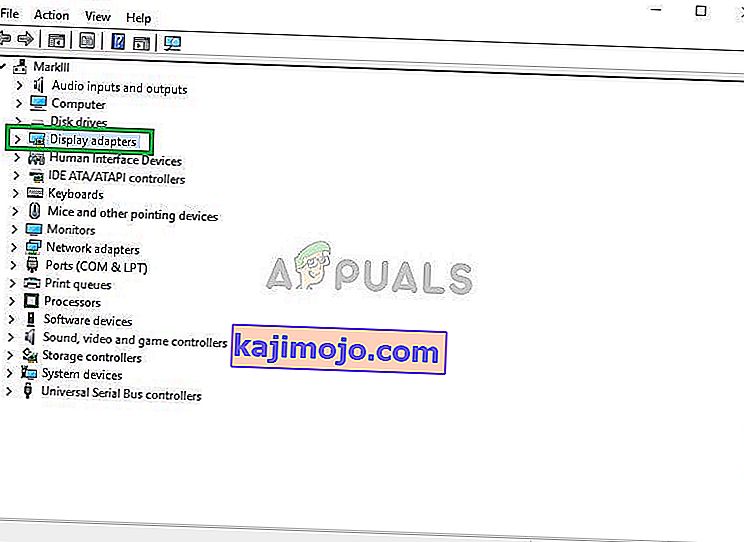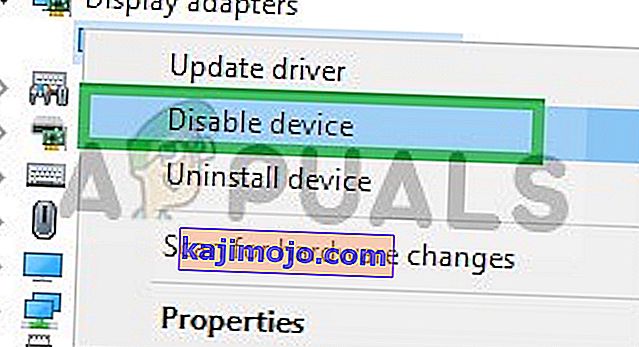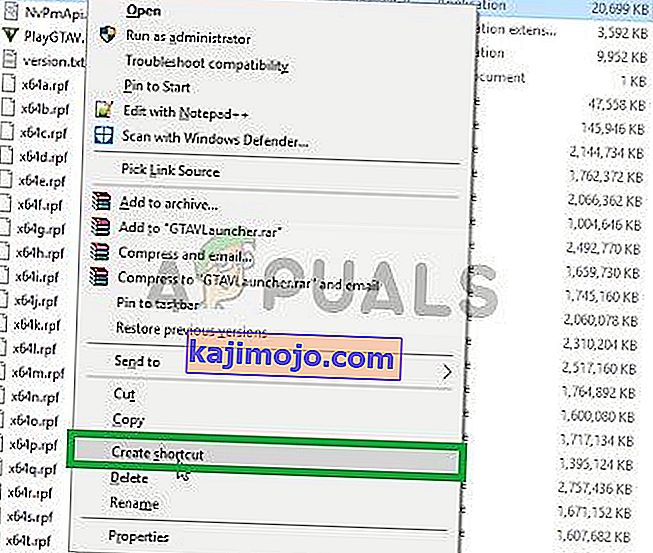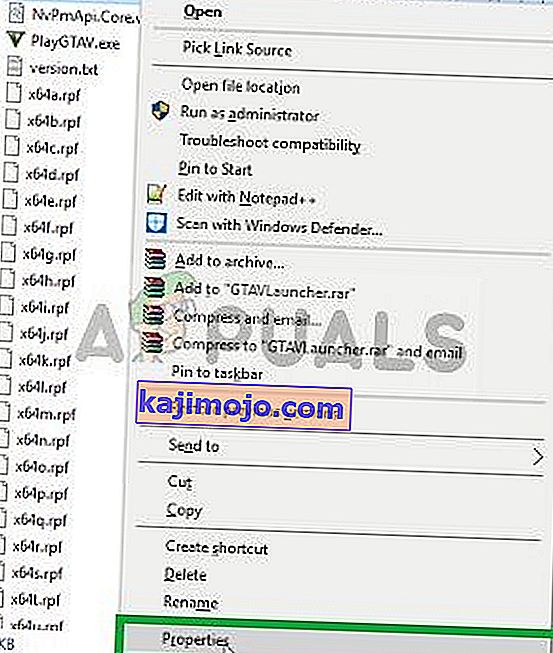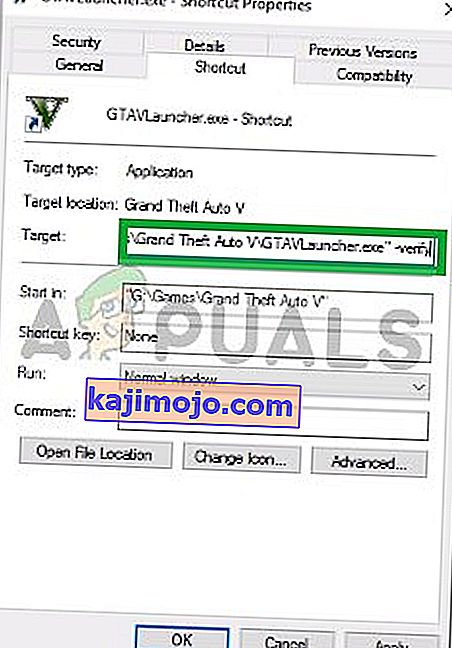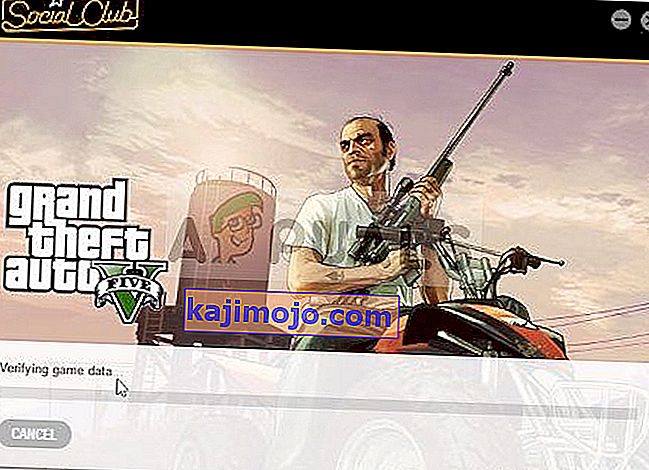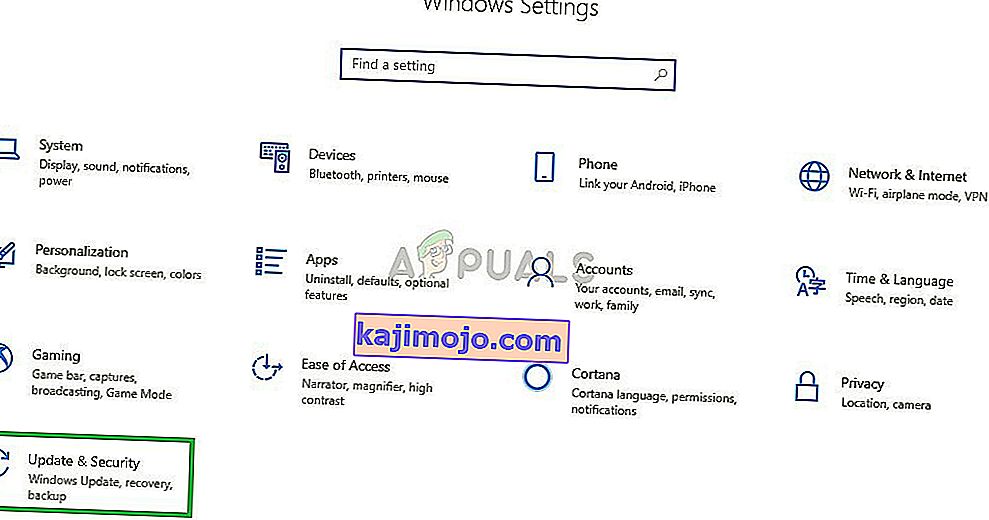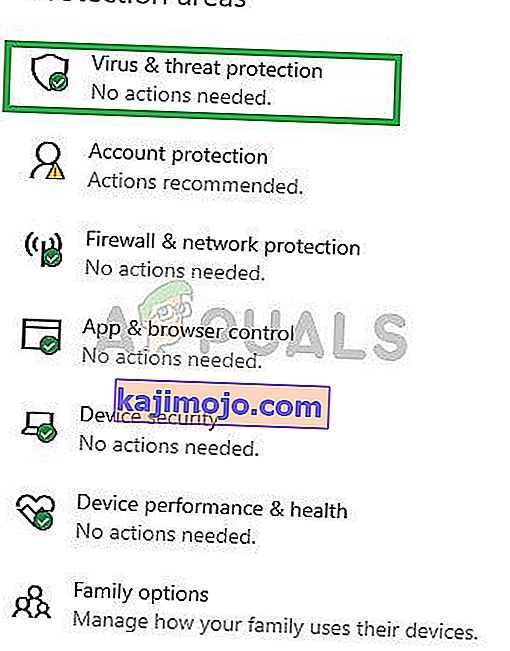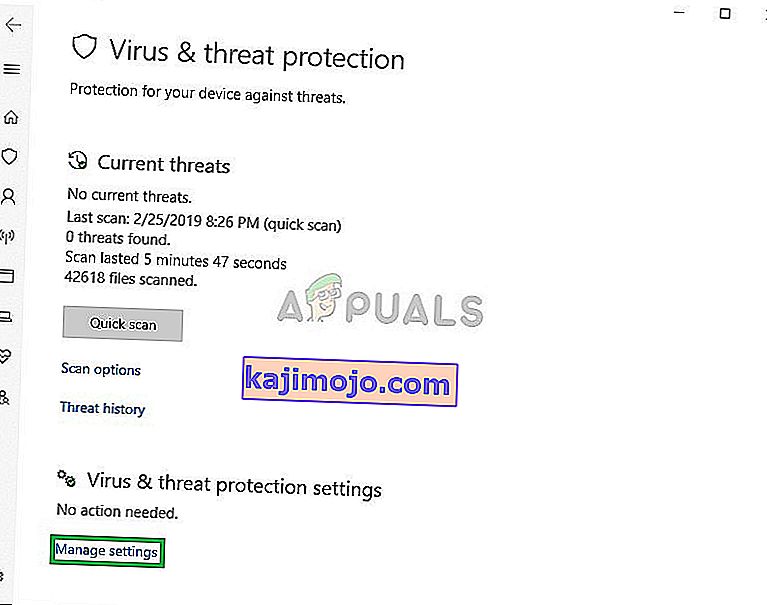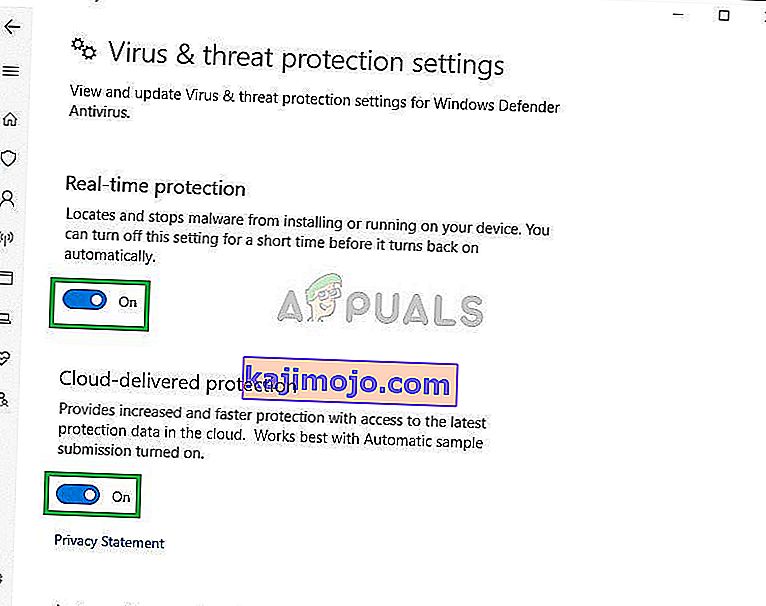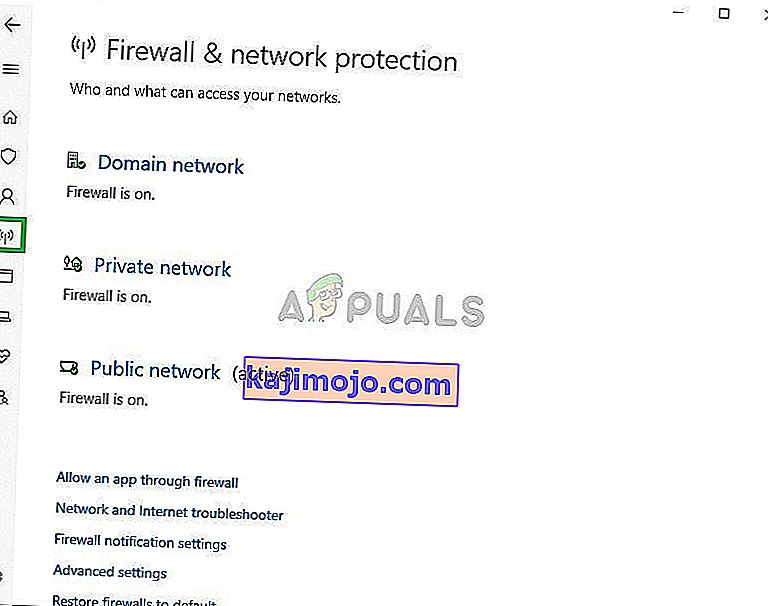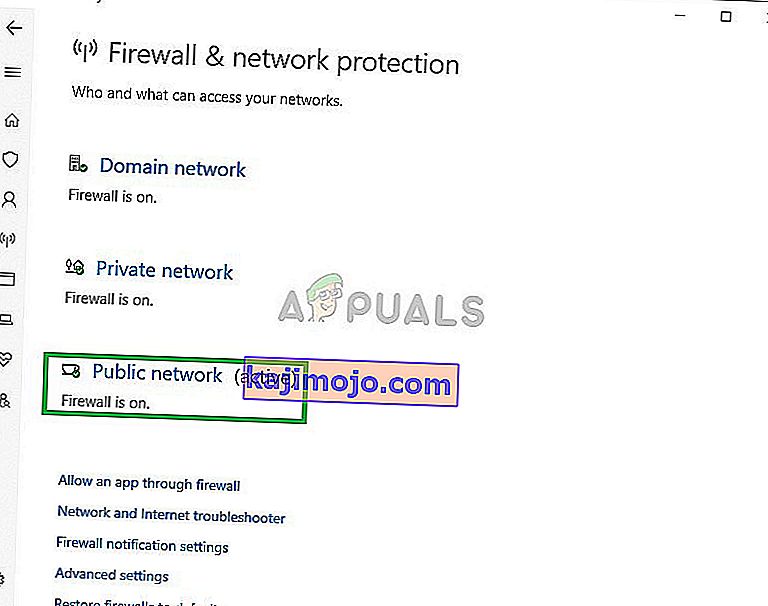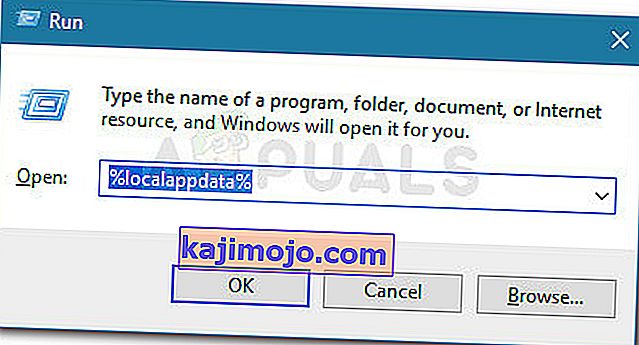FiveM เป็นสิ่งอำนวยความสะดวกในการปรับเปลี่ยนสำหรับ Grand Theft Auto V ที่ช่วยให้ผู้ใช้สามารถใช้ความสามารถของเครือข่ายและแผนที่ว่างเปล่า พวกเขาสามารถเล่นบนเซิร์ฟเวอร์เฉพาะที่ปรับเปลี่ยนได้ นอกจากนี้ยังอนุญาตให้ผู้ใช้สร้างภารกิจและการปล้น GTA Online แบบกำหนดเอง FiveM อนุญาตให้ผู้ใช้ใช้ฟังก์ชันดั้งเดิมที่รวมอยู่ในรหัส GTA V หากคุณไม่ได้ใช้“ Coding” คุณยังสามารถใช้แอปพลิเคชั่นเพื่อเชื่อมต่อโดยตรงกับเซิร์ฟเวอร์ GTA เซิร์ฟเวอร์จะแจ้งให้คุณดาวน์โหลด Mods ที่ติดตั้งไว้ แต่หลังจากนั้นผู้ใช้ไม่ต้องทำอะไรเพิ่มเติม

อย่างไรก็ตามเมื่อไม่นานมานี้เราได้รับรายงานจำนวนมากเกี่ยวกับแอปพลิเคชันที่ขัดข้องขณะพยายามเปิดหรือติดอยู่บนหน้าจอโหลด ในบทความนี้เราจะบอกเกี่ยวกับสาเหตุของปัญหาและให้แนวทางแก้ไขที่เป็นไปได้แก่คุณซึ่งจะช่วยให้แน่ใจว่าปัญหาจะถูกกำจัดอย่างสมบูรณ์
อะไรเป็นสาเหตุของปัญหาการเปิดตัวใน FiveM
ไม่สามารถระบุสาเหตุที่แท้จริงของปัญหาการเปิดตัวด้วย FiveM ได้อย่างไรก็ตามเราได้ประมาณสาเหตุที่เป็นไปได้บางประการซึ่ง ได้แก่
- GPU ในตัว: คอมพิวเตอร์ส่วนใหญ่ติดตั้งหน่วยประมวลผลกราฟิกสองหน่วย ได้แก่ แบบบูรณาการและเฉพาะ เป็นไปได้ว่าคอมพิวเตอร์อาจพยายามเรียกใช้เกมบน GPU ในตัวไม่ใช่เฉพาะ
- ไฟล์ที่เสียหาย: อาจเป็นไปได้ว่าไฟล์ FiveM หรือไฟล์ GTA V มีองค์ประกอบที่เสียหายซึ่งอาจรบกวนการเปิดแอป
- ไฟร์วอลล์หรือโปรแกรมป้องกันไวรัส: ความเป็นไปได้อีกประการหนึ่งคือไฟร์วอลล์หรือโปรแกรมป้องกันไวรัสบนคอมพิวเตอร์ของคุณอาจป้องกันไม่ให้แอปพลิเคชันติดต่อกับเซิร์ฟเวอร์ของตน นอกจากนี้โปรแกรมป้องกันไวรัสอาจลบไฟล์สำคัญโดยอัตโนมัติที่แอปพลิเคชันต้องการเพื่อให้ทำงานได้อย่างราบรื่น
เมื่อคุณตระหนักถึงลักษณะของสถานการณ์แล้วเราจะดำเนินการแก้ไขต่อไป
โซลูชันที่ 1: การปิดใช้งาน Integrated GPU
หากคอมพิวเตอร์ของคุณมี GPU สองตัวการพยายามปิดการใช้งาน GPU ในตัวไม่ให้รบกวนแอปอาจช่วยแก้ปัญหาได้ดังนั้นในขั้นตอนนี้เราจะส่งมอบการประมวลผลกราฟิกของแอปพลิเคชันให้กับ GPU เฉพาะที่
- คลิกที่“ แถบค้นหา ” ในแถบงานและพิมพ์“ Device Manager ”

- คลิกที่ไอคอนDevice Manager

- ดับเบิลคลิกที่ตัวเลือก“ Display Adapter ”
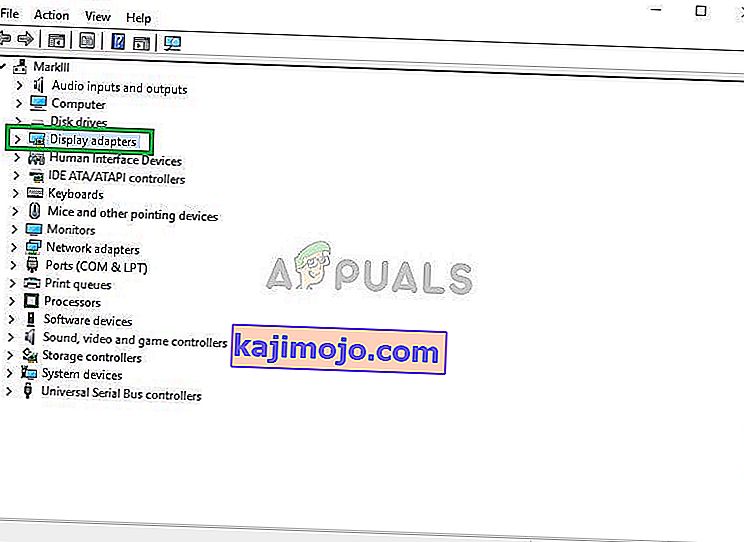
- ในเมนูแบบเลื่อนลงเลือกรุ่นGPUแบบรวมที่อุปกรณ์ของคุณมี
- คลิกขวาที่มันและเลือกปิดการใช้งาน
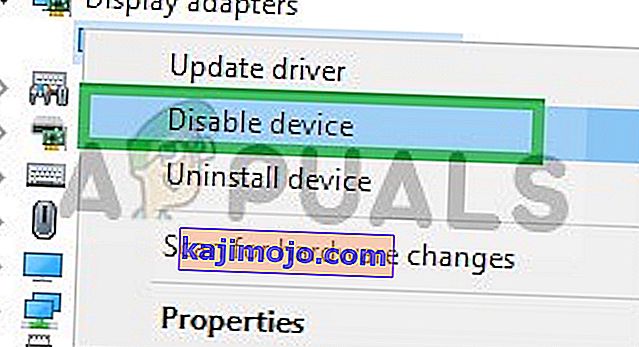
- ตอนนี้พยายามเรียกใช้FiveM
สิ่งนี้จะปิดการใช้งาน GPU ในตัวของคุณอย่างสมบูรณ์หากแอปพลิเคชันยังไม่เปิดใช้งานจากนั้นไปยังขั้นตอนถัดไป
หมายเหตุ: ขั้นตอนนี้มีไว้สำหรับผู้ที่มี GPU เฉพาะเท่านั้น
โซลูชันที่ 2: การตรวจสอบความสมบูรณ์ของไฟล์เกม
ในขั้นตอนนี้เราจะตรวจสอบความสมบูรณ์ของไฟล์เกม GTA V เพื่อให้แน่ใจว่าไม่มีไฟล์เกมเสียหายหรือหายไปจากนั้นลองเปิด FiveM launcher สำหรับสิ่งนี้
- ไปที่โฟลเดอร์การติดตั้งเกมของคุณ
- ในโฟลเดอร์เมื่อคุณเลื่อนลงคุณจะเห็น " GTAVlauncher.exe "
- คลิกขวาที่และเลือกสร้างทางลัด
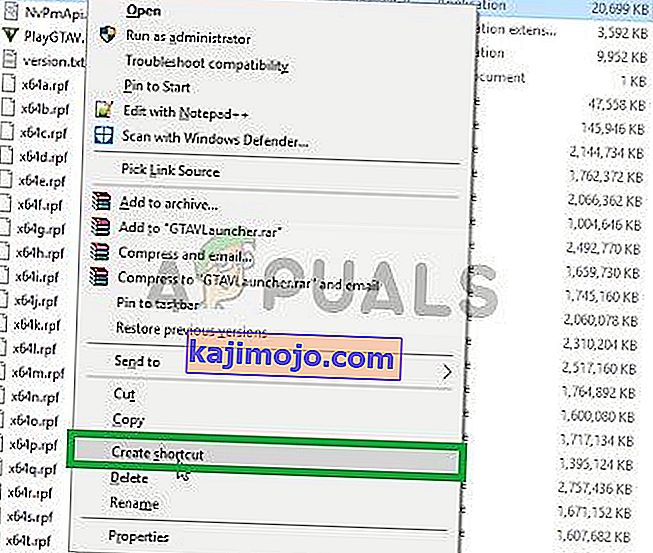
- คลิกขวาที่ทางลัดและเลือกคุณสมบัติ
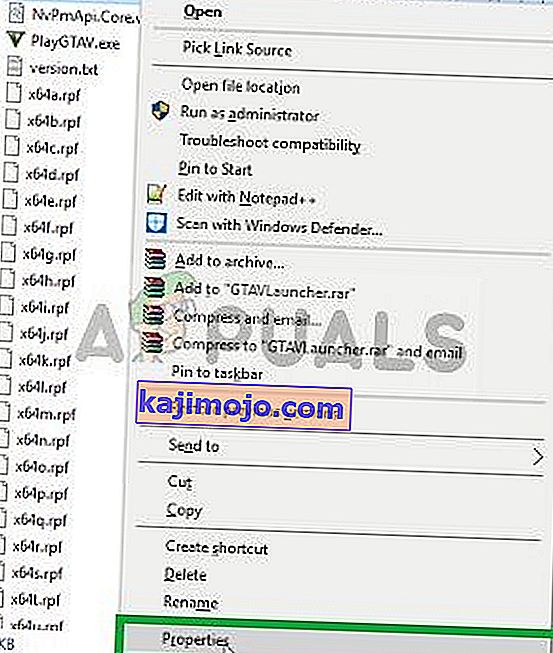
- ในคุณสมบัติคุณจะเห็นเป้าหมายถัดจากที่อยู่ของทางลัดที่จะเขียน
- คลิกที่ที่อยู่และในตอนท้ายเพิ่ม"- ยืนยัน"ด้วยช่องว่าง
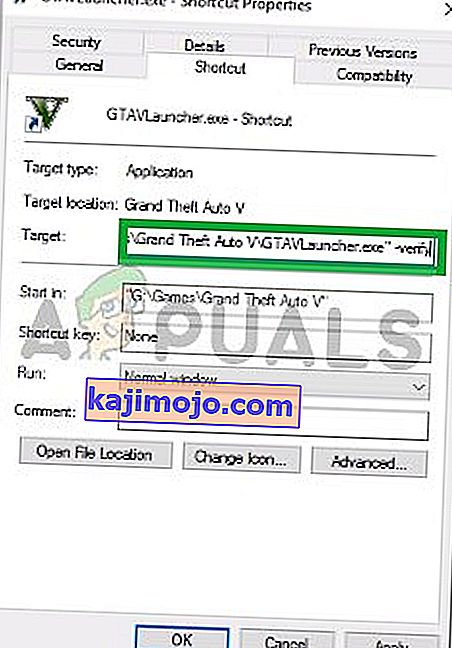
- ตอนนี้กดใช้และปิดหน้าต่าง
- หลังจากนั้นดับเบิลคลิกที่ทางลัด
- สิ่งนี้จะเปิดทางลัดในโหมดการตรวจสอบ
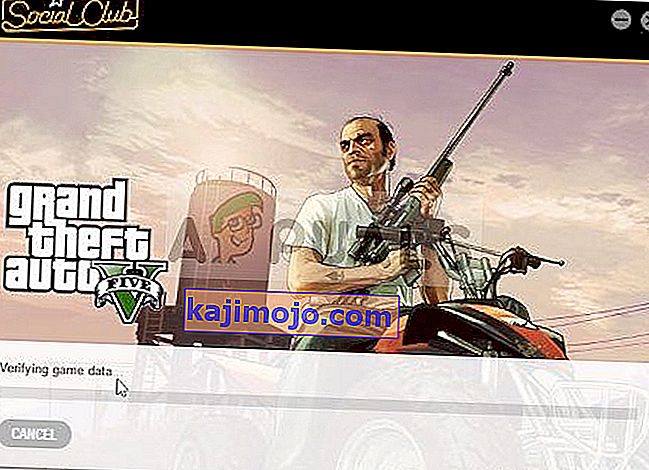
- โหมดนี้จะตรวจสอบไฟล์เกมทั้งหมดและตรวจสอบให้แน่ใจว่าไม่มีไฟล์เกมเสียหายหรือใส่ผิดตำแหน่ง
- หลังจาก Launcher ตรวจสอบไฟล์เกมเสร็จแล้วให้เปิดเกมผ่านGTAV.exeและรอจนกว่าเกมจะโหลดไปที่“ เมนูหลัก ”
- เมื่ออยู่ในเมนูหลักออกจากเกมและลองเปิดFiveM
กระบวนการนี้ควรแก้ปัญหาใด ๆ ที่เกมเกี่ยวข้องกับไฟล์เกมที่เสียหายหรือหายไป หากปัญหาของคุณไม่ได้รับการแก้ไขโดยขั้นตอนนี้ไปที่ขั้นตอนถัดไป
โซลูชันที่ 3: การปิดใช้งานไฟร์วอลล์และโปรแกรมป้องกันไวรัส
อาจเป็นไปได้ว่าไฟร์วอลล์ windows หรือโปรแกรมป้องกันไวรัสที่ติดตั้งในระบบของคุณกำลังรบกวนองค์ประกอบบางอย่างของเกมหรือแอปพลิเคชัน ดังนั้นในขั้นตอนนี้เราจะปิดการใช้งาน Windows Firewall และ Windows Defender อย่างสมบูรณ์
- คลิกที่เมนูเริ่มและเลือกไอคอนการตั้งค่า

- ในแผงควบคุมคลิกที่ตัวเลือกอัปเดตและความปลอดภัย
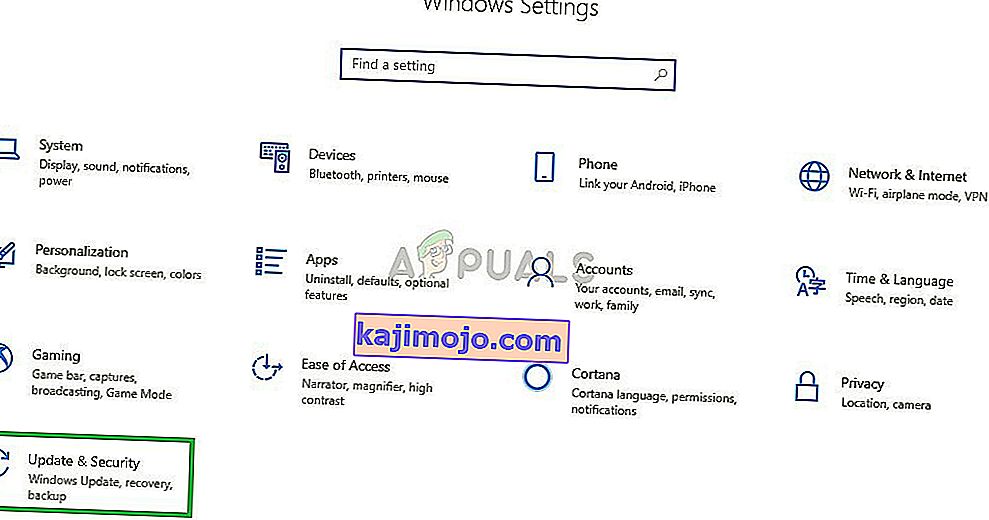
- ทางด้านซ้ายให้คลิกที่Windows Security

- คลิกที่ตัวเลือก“ การป้องกันไวรัสและภัยคุกคาม ”
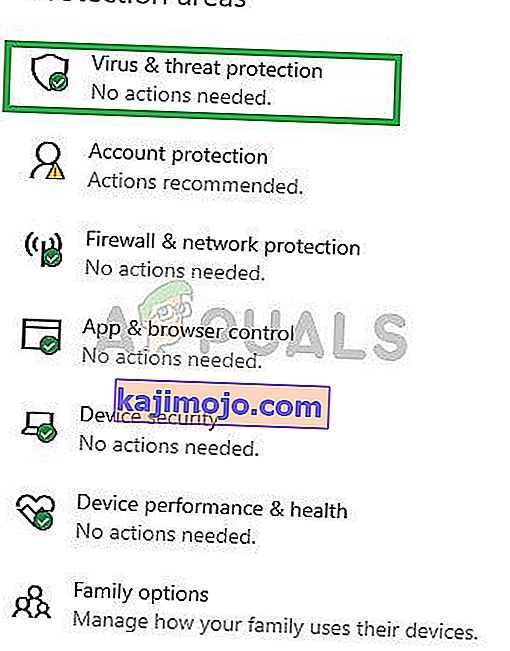
- หน้าต่างใหม่จะเปิดขึ้นให้เลือก“ จัดการการตั้งค่า ” ภายใต้หัวข้อ“ การป้องกันไวรัสและภัยคุกคาม ”
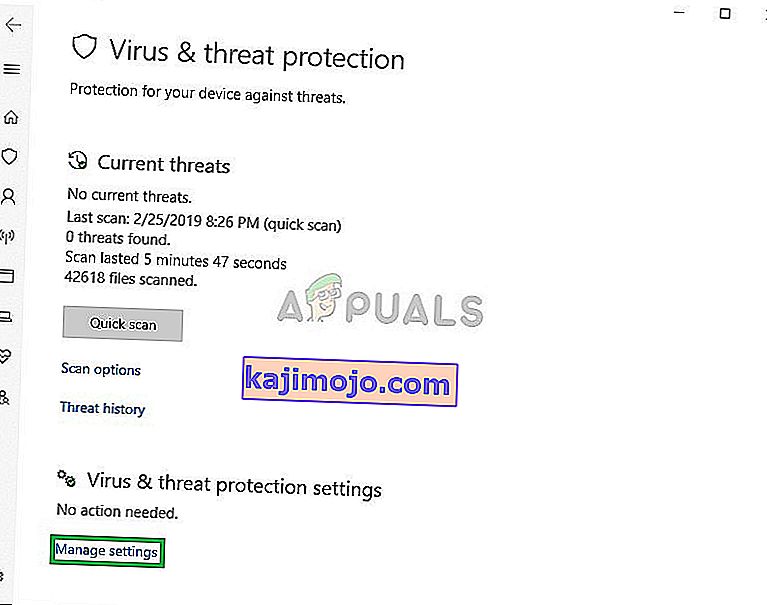
- ปิดทั้ง“ การป้องกันแบบเรียลไทม์ ” และ“ การป้องกันการส่งมอบบนคลาวด์ ”
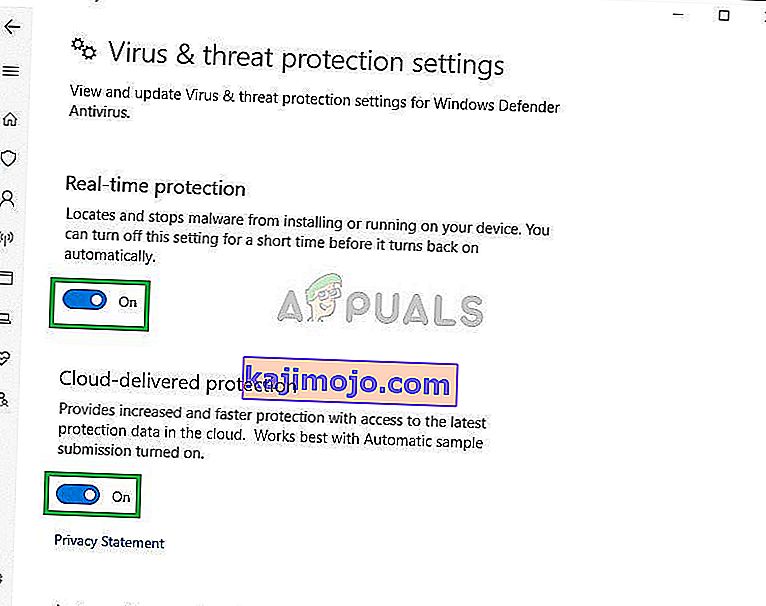
- ตอนนี้คลิกที่Firewall และเครือข่ายคุ้มครองไอคอนบนด้านซ้าย
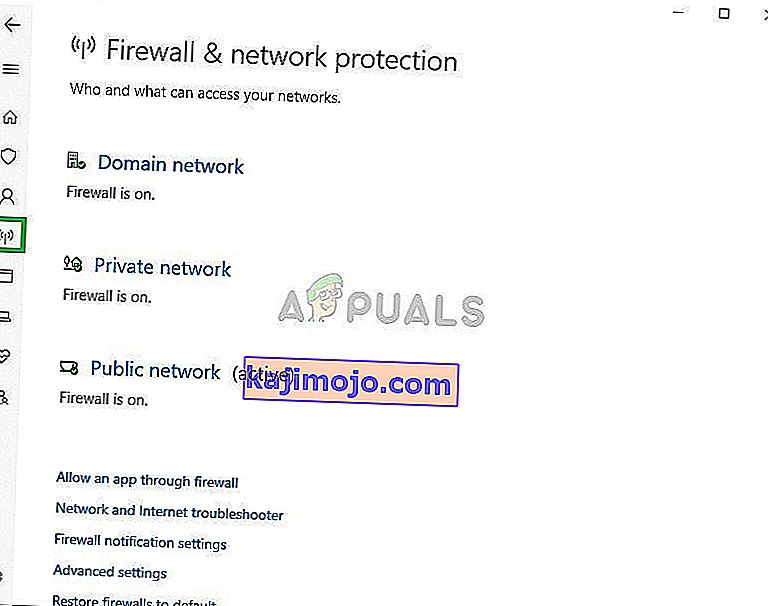
- คลิกประเภทของเครือข่ายที่มีข้อความ“ (active) ” อยู่ท้าย
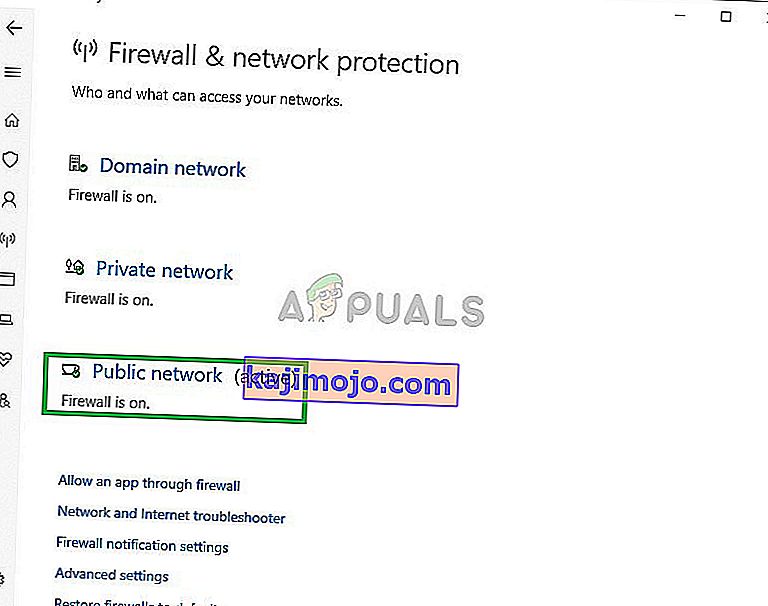
- ปิดWindows Firewall

- การดำเนินการนี้จะปิดทั้งWindows DefenderและWindows Firewall
- ตรวจสอบไฟล์เกมของคุณตามที่ระบุในแนวทางที่สองและพยายามเรียกใช้FiveM
โซลูชันที่ 4: การคัดลอกไฟล์ FiveM.exe ไปยังโฟลเดอร์ GTA
อีกวิธีหนึ่งที่ใช้ได้ผลกับผู้ใช้จำนวนมากคือการคัดลอกFiveM.exeไปยังโฟลเดอร์ GTA บนคอมพิวเตอร์ของคุณ เหตุผลที่ใช้งานได้ก็คือ FiveM ต้องการโมดูลและไลบรารีบางอย่างที่มีอยู่ในไดเร็กทอรี GTA
หากเราเปิดแอปพลิเคชันตามปกติแอปพลิเคชันจะไม่สามารถเข้าถึงได้และทำให้เกิดปัญหาเมื่อเปิดตัวหรือระหว่างเกม คัดลอก FiveM.exe ไฟล์ไปยังโฟลเดอร์ GTA V หลักของคุณและเปิดใช้งานในฐานะที่เป็น ผู้ดูแลระบบ
แนวทางที่ 5: การลบไฟล์ชั่วคราว
อีกวิธีสุดท้ายที่เราสามารถลองได้คือการลบไฟล์เกมชั่วคราวที่เกมจัดเก็บไว้เมื่อใช้งานบนคอมพิวเตอร์ เมื่อใดก็ตามที่เกมทำงานเกมจะสร้างไฟล์ชั่วคราวในโฟลเดอร์AppData โดยอัตโนมัติเพื่อดำเนินการ
สิ่งเหล่านี้ประกอบด้วยการกำหนดค่าผู้ใช้และการตั้งค่าที่เกมเรียกและอัปเดตเป็นระยะ ๆ อย่างไรก็ตามหากสิ่งเหล่านี้เกิดความเสียหายเกมจะประสบปัญหา ในโซลูชันนี้เราจะไปที่ไดเร็กทอรี AppData และลบไฟล์ชั่วคราวที่เกี่ยวข้อง
- กด Windows + R พิมพ์“ % localappdata% ” ในกล่องโต้ตอบแล้วกด Enter
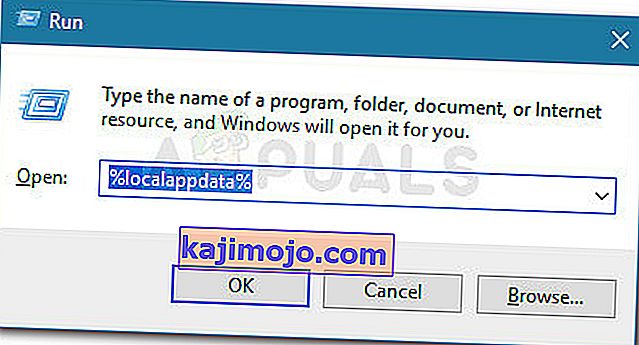
- ตอนนี้ไปที่เส้นทางไฟล์ต่อไปนี้:
FiveM / FiveM Application Data / Cache
- ลบชื่อโฟลเดอร์เป็น priv บันทึกการเปลี่ยนแปลงและรีสตาร์ทคอมพิวเตอร์ของคุณ ตอนนี้เปิดเกมและดูว่าปัญหาได้รับการแก้ไขหรือไม่
ขั้นตอนนี้ควรขจัดอุปสรรคใด ๆ ที่เกมหรือแอปพลิเคชันอาจเผชิญในการติดต่อกับเซิร์ฟเวอร์ หากขั้นตอนนี้ยังไม่สามารถแก้ปัญหาได้คุณสามารถลองติดตั้งเกมและแอปพลิเคชันใหม่อีกครั้งหรือติดต่อฝ่ายสนับสนุนลูกค้า